
¿Nunca te has puesto de los nervios al grabar un vídeo o audio con Quicktime y ver que da fallo al querer guardarlo? Esto me ha ocurrido hoy a mi y antes de forzar la salida de la aplicación he buscado y buscado en la red hasta que he dado con la solución que nuestro amigo Carlos de Faq-Mac ha compartido con sus seguidores.
Para los que no estáis al tanto de todas las aplicaciones de serie que vienen en el sistema macOS, Quicktime es una aplicación que ha existido desde los inicios del sistema de los Mac y que nos permite la reproducción tanto de vídeo como de audio.
Con el paso de los años esta aplicación ha ido evolucionando y ahora se ha convertido en una aplicación que no solo nos deja reproducir archivos sino que también nos permite grabar audio y lo más novedoso vídeo, pudiendo capturar lo que ocurre en la pantalla del Mac, del iPhone, iPad o incluso del Apple TV de cuarta generación si lo conectamos con un cable USB-C a nuestro Mac.
Pues el caso que hoy os quiero contar es que hoy he estado haciendo una grabación de la pantalla del Apple TV y al terminar de hacerla y parar la grabación me he dispuesto a guardar el archivo y cuál ha sido mi sorpresa que el Quicktime no me respondía y por consiguiente mi grabación corría peligro.
Está claro que una forma rápida de que Quicktime vuelva a hacerme caso es forzar la salida de la aplicación, pero al hacer eso lo que iba a conseguir también era perder el trabajo que había grabado. Pues a continuación os comento lo que puse en práctica para no perder la grabación.
Sigue los siguientes pasos:
- Quicktime guarda lo grabado hasta que se guarde definitivamente en un archivo temporal que se encuentra en la siguiente ubicación:
~/Library/Containers/com.apple.QuickTimePlayerX/Data/Library/Autosave Information/
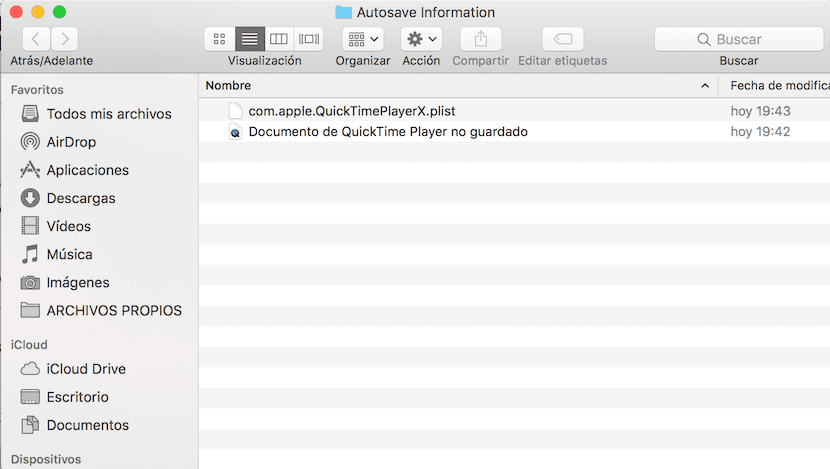
- En esa ubicación tendrás que buscar un archivo tal que así:
Documento de Quicktime Player no guardado
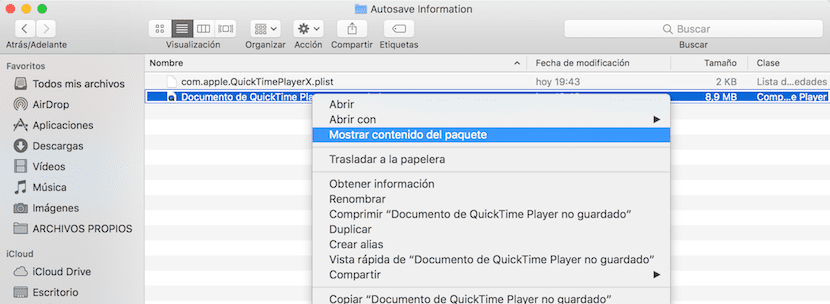
El archivo del que te estoy hablando no es el vídeo que quieres recuperar, sino un contenedor del mismo por lo que para poder acceder a la grabación y poderla guardar en un lugar seguro tendrás que hacer clic derecho y Mostrar contenido del paquete.
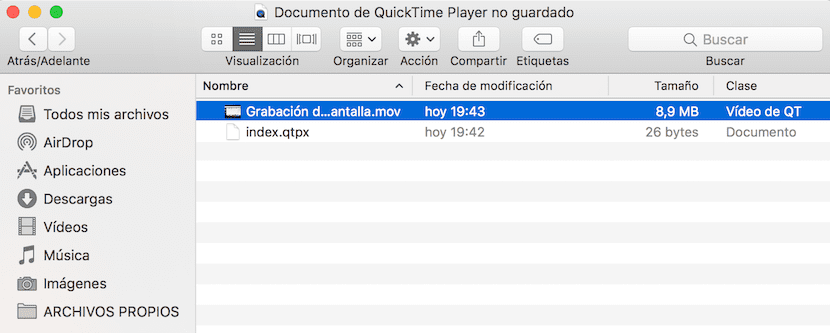
Dentro del paquete tienes el archivo, en mi caso .mov para poderlo copiar y guardar. Una vez puesto a salvo ya puedes forzar la salida de Quicktime.
tremendo amigo !
gracias, lo imaginaba pero no sabía la ruta
Hola buenísimo, estaba en ese problema. Con este tips pude recuperar la captura de pantalla que tenia que enviar!!! Muchas gracias… Pero el problema sigue pasando… hay alguna manera de solucionarlo de raíz?
Hola! si ya le di forzar salida no tengo solución de recuperar el archivo? Gracias de antemano !
gracias , por poco y daba forzar salida.
Muchisims gracias crack, más de una vez perdi un video así…no se como lo averiguaste pero en serio que te estoy agradecidisimo
Gracias, Pedro. Perfecta explicación y perfecta solución al problema de bloqueo de QuickTime.
En MacOS 10.14.6 suele ir todo muy bien, pero a veces suceden algunas cosas extrañas. Aparte de este bloqueo de QuickTime, a veces se bloquea el propio Finder, no responde, y hay que reiniciarlo pulsando Comando + Alt + Esc. Pero si algo se estaba realizando, si se estaba trabajando en un proyecto, documento aún no guardado, se habían capturado imágenes y estaban aún en el escritorio, o cuestiones de multimedia, se pierde todo. Quizás todo sucede por alguna causa que desconozco. Gracias de nuevo. Pablo
Gracias.
he perdido varias grabaciones de pantalla porque al final me dice que no la encuentra y tengo que forzar salida. Ahorita recupere una grabación de 1 hora y 30 minutos.
qué hago si no me sale el MOV, solamente el index.qtpx una vez que abro el contenido!! no sé que hacer 🙁
Genial, mil gracias!!! Me sirvió
Muchísimas gracias por la ayuda, funciona perfectamente. Saludos.
Buen método la verdad, pero por tristeza no grabó todo, casi 10 minutos de la hora solo grabo audio, es una pena que no se pueda grabar mucho. 🙁
Muuuuchas miles de millones de gracias por esta data.
Profundamente agradecido!!! Mil gracias de corazón